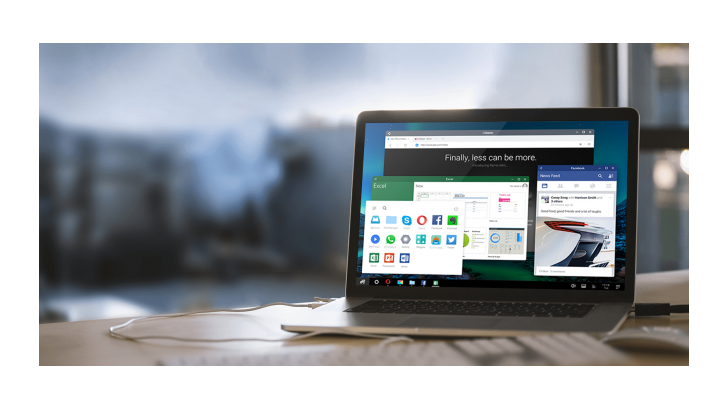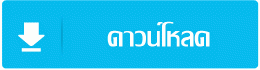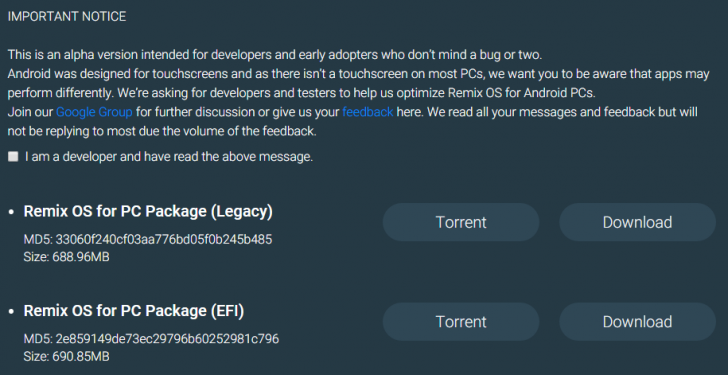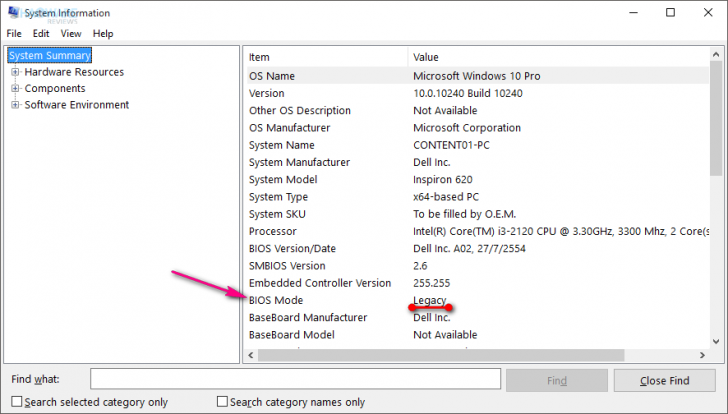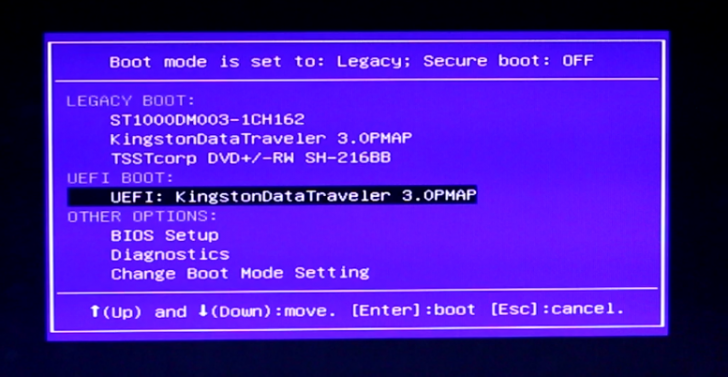รีวิว Remix OS เปลี่ยน FlashDrive เป็น Android PC ใช้ง่าย พกไปได้ทุกที่

 moonlightkz
moonlightkzRemix OS 2.0 เป็นระบบปฏิบัติการ Android ที่ Custom ให้สามารถทำงานได้คล้ายกับคอมพิวเตอร์ เรียกเสียงฮือฮาได้เป็นอย่างมาก เมื่อเปิดตัวเวอร์ชันใหม่ 2.0 ออกมา โดยมีทีเด็ด คือ สามารถติดตั้งลงบนแฟลชไดร์ฟได้ด้วย ทำให้เราสามารถพก Remix OS นี้ไปทำงานได้ทุกที่เลยล่ะ และที่สำคัญที่สุดเขาให้งานได้ ฟรี
ณ เวลานี้ ตัว Remix OS พัฒนาโดยพื้นฐานของ Android 5.0 Lollipop ตัวโปรแกรมยังอยู่ในขั้น Alpha ยังไม่ Beta ซะด้วยซ้ำ ดังนั้นต้องทำใจเรื่องบัคของตัวระบบด้วยนะครับ แต่ถ้าอยากลองก็ไม่ใช่ปัญหาอะไร
ความต้องการของระบบ
เนื่องจากการทำงานทั้งหมดอยู่บน Flash Drive ดังนั้น ความเร็วในการรับส่งข้อมูลจึงสำคัญมาก ทางผู้พัฒนาเขาจึงแนะนำให้ใช้แฟลชไดร์ฟแบบ 3.0 ในการทำนะครับ
- Flash Drive USB 3.0 ที่สามารถฟอร์แมทเป็น FAT32 ได้ มีความจุอย่างน้อย 8GB และมีความเร็วในการเขียนข้อมูลอย่างน้อย 20 MB/s
- คอมพิวเตอร์ที่ใช้งานต้องรองรับการทำงานแบบ 64 บิต
ถ้าเรามีพร้อมทั้ง 2 เงื่อนไข เราก็มาทำแฟลชไดร์ฟให้กลายเป็น Remix OS 2.0 ไปพร้อมๆ กันได้เลย ครับ
ดาวน์โหลด Remix OS 2.0
ขั้นตอนการสร้างแฟลชไดร์ฟ
ก่อนอื่นสังเกตตอนดาวน์โหลด Remix OS เราจะพบว่ามีไฟล์ติดตั้งอยู่ 2 แบบ คือ Remix OS for PC Package (Legacy) และ Remix OS for PC Package (EFI) หากเป็นคนที่ติดตั้งวินโดว์เป็นประจำคงไม่ยากที่จะเลือก แต่ถ้าใครมือใหม่ เราก็มีวิธีเลือกมาแนะนำกัน
ให้เราเปิดคอมฯ ขึ้นมา กด Start+R แล้วพิมพ์ลงไปว่า msinfo32 แล้วกด Enter
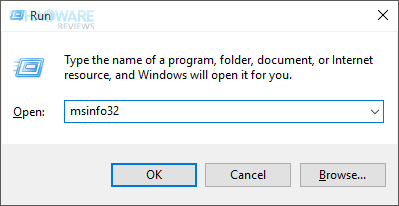
ที่หน้าต่างฝั่งซ้ายเลือก System Summary แล้วมามองฝั่งขวาดู Bios Mode ว่าเป็น Legacy หรือ EFI ทีนี้เราก็จะรู้แล้วว่าเราต้องดาวน์โหลดแบบไหนมา
หลังจากดาวน์โหลดไฟล์มาแล้วเราจะได้ไฟล์ .Zip ที่มีชื่อว่า Remix_OS_for_PC_64_B2016011402_Alpha ก็ทำการแตกไฟล์ให้เรียบร้อย จะได้โฟลเดอร์ใหม่มาที่มีไฟล์อยู่ 3 ตัว ให้เรากดคลิกไปที่ remixos-usb-tool-B2016011401.exe เพื่อเริ่มสร้างแฟลชไดร์ฟ
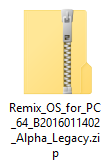
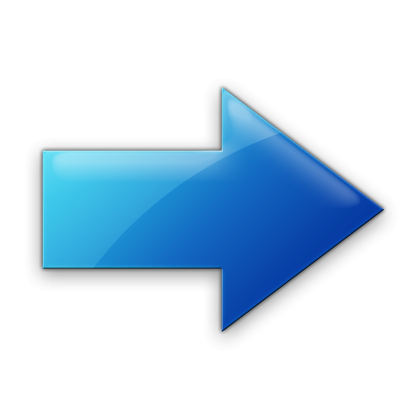

เราจะพบกับหน้าต่าง Welcome to Remix OS USB Tool. ตรงช่อง ISO File กด Browse ไปยังไฟล์ ISO ที่เราได้มาจากการแตกไฟล์ในขั้นตอนก่อนหน้านี้ ส่วนตรง USB Disk ก็เลือกไปที่แฟลชไดร์ฟที่เราต้องการจะสร้าง
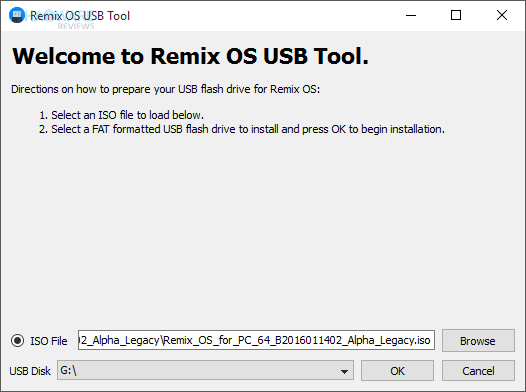
จากนั้นกด OK แล้วก็รอให้โปรแกรมทำการติดตั้ง Remix OS ขั้นตอนนี้รอนานพอสมควรครับ
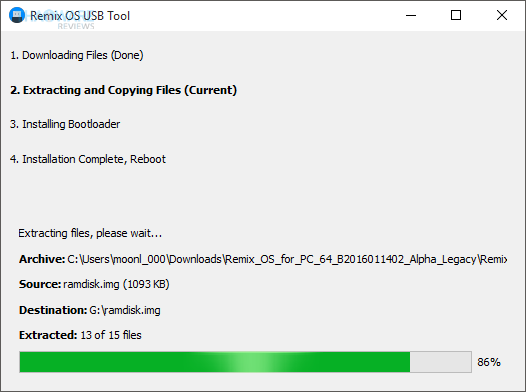
ถ้ามาถึงหน้านี้แสดงว่า ทุกอย่างเรียบร้อยแล้ว โปรแกรมจะถามว่าเราต้องการ Reboot เข้า Remix OS เลยหรือไม่ ถ้าไม่ก็กด Exit ไปจ้ะ
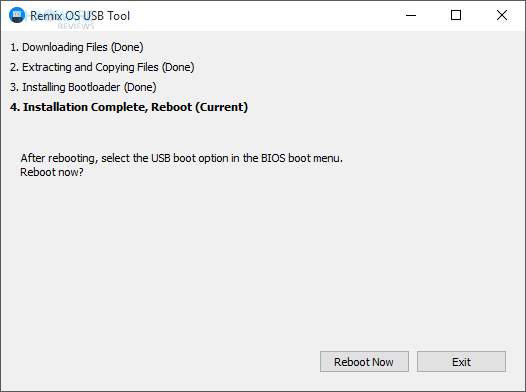
วิธีการบูทเข้า Remix OS 2.0
ในตอนที่เราเปิดเครื่องคอมพิวเตอร์ให้เรากด F12 รัวๆ เพื่อเข้า Boot options แล้วเลือกให้บูทจากแฟลชไดร์ฟที่เราติดตั้ง Remix OS เอาไว้ครับ หรือจะเข้าผ่าน Command Promt ก็ได้ โดยใช้คำสั่ง shutdown.exe /r /o
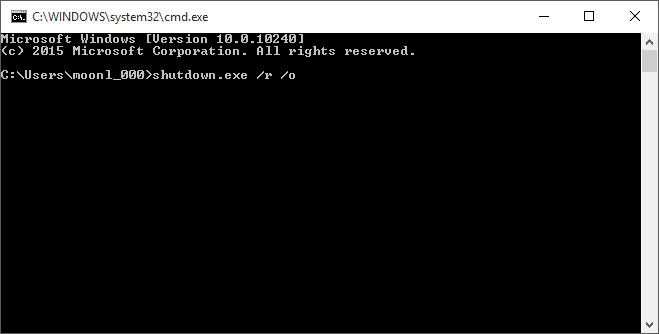
จะมีเมนูให้เราเลือกว่าจะบูทจากอะไร ก็เลือกบูทจาก USB ที่เราเสียบเอาไว้ครับ
ขั้นตอนการติดตั้ง Google Play
เนื่องจาก Remix OS ไม่ได้ทำการติดตั้ง Google Play มาให้เราตั้งแต่แรก เราจึงต้องติดตั้งด้วยตนเองครับ แต่ไม่ต้องกังวลว่าจะยุ่งยาก งานนี้ง่ายๆ ครับ หุหุ
- หลังจากที่เราบูทเข้า Remix OS ได้แล้ว เปิดเว็บบราวเซอร์ขึ้นมาไปที่ https://forum.xda-developers.com/android/apps-games/app-install-google-play-services-remix-t3292087 ถ้าพิมพ์ยากก็เข้า Google แล้วค้นหาว่า install google play remix os จะเจอเป็นลิงค์แรกเลยล่ะ
- มองหาลิงค์ GMSInstaller.apk ในกระทู้ คลิกแล้ว เราเพื่อดาวน์โหลดไฟล์มาเก็บไว้ในเครื่อง
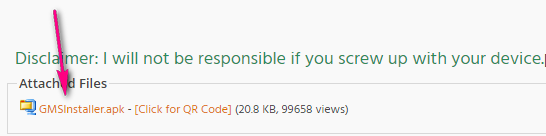
- เปิดเข้าไปใน Security เปิดให้ติดตั้งแอปฯจาก Unknow sources ได้
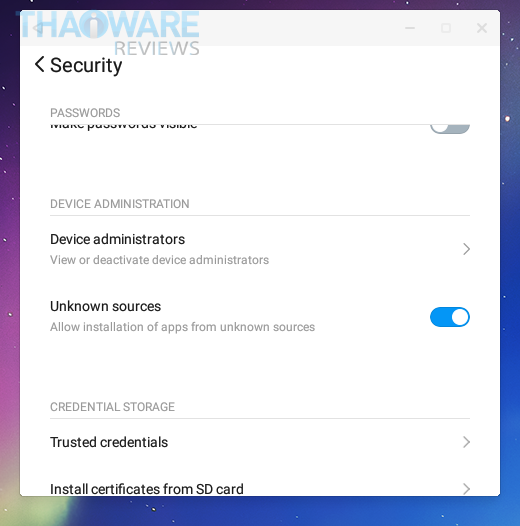
- เปิด GMSInstaller ที่เราดาวน์โหลดมา กดติดตั้งให้เรียบร้อย (ไฟล์จะอยู่ใน Downloads)
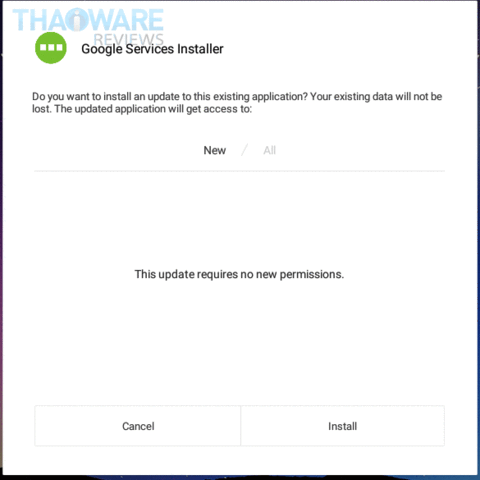
- เลือก One-click to install Google Services.
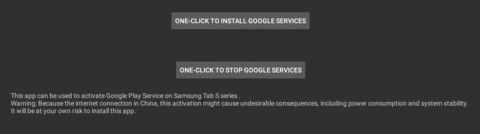
- หลังจากติดตั้งจนเสร็จเรียบร้อยแล้ว ไปที่ Settings ของ Remix OS แล้วเข้าไปที่ Applications เลื่อนหา
Google Play Services กดเข้าไป เลือก Manage Space แล้ว Clear All Data แล้วออกมาเลื่อนหา
Google Service Framework ด้วยวิธีการเดียวกับเมื่อกี้ จิ้มเข้าไปเลือก Clear Data เช่นเดียวกัน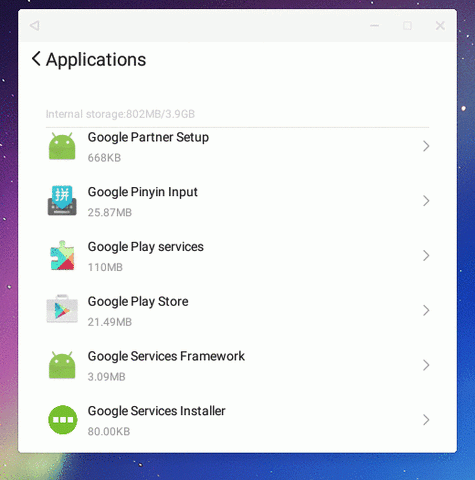
- รีบูทเครื่องรอบหนึ่ง
- ตั้งเวลาของระบบ Remix OS ให้ตรงกับไทม์โซนที่คุณใช้งานอยู่ เปิดบราวเซอร์ขึ้นมา แล้วค้นหาว่า Google Play Service
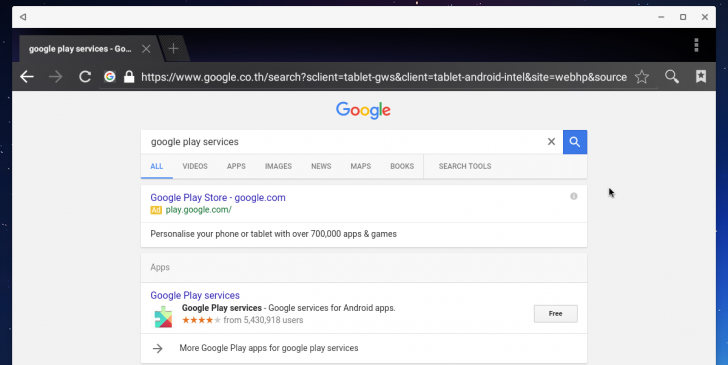
- จิ้มไปที่ปุ่ม Free แล้วทำการอัปเดต Google Play services เมื่อเรียบร้อยแล้ว เป็นอันเสร็จสิ้น เราจะมี Google Play พร้อมใช้งานแล้ว
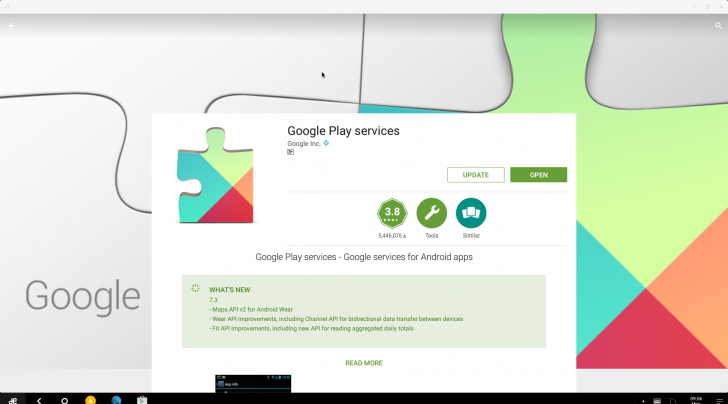
การใช้งาน Remix OS
อันที่จริงมันทำงานแบบแอนดรอยด์ทุกอย่างเลยนั่นแหละ (แหงล่ะ ก็มันเป็นแอนดรอยด์นี่) การใช้งานไม่พบปัญหาอะไร ทำงานแบบมัลติวินโดว์ได้ค่อนข้างสมบูรณ์ แต่พวกแอปฯ แบบ Fullscreen ไม่สามารถย่อได้
ปัญหาเพียงหนึ่งเดียวที่พบ คือ บางครั้ง มันจะค้างไปดื้อๆ คาดว่าเกิดจากแฟลชไดร์ฟอ่านข้อมูลไม่ทัน
ความเห็นจากไทยแวร์
ข้อดี
- ฟรี
- พกพาง่าย
- ให้ประสบการณ์การใช้งานแอนดรอยด์ได้อย่างสมบูรณ์แบบ
ข้อเสีย
- ในเวอร์ชัน Alpha หลายๆ อย่างเราต้องแมนนวลเอง ไม่เหมาะสำหรับมือใหม่ ในอนาคตน่าจะแก้ปัญหานี้ได้
- ดีฟอลท์พื้นที่มาให้ 8GB การเพิ่มพื้นที่ใช้งาน ต้องแมนนวลเอง ซึ่งค่อนข้างยากสำหรับมือใหม่
- ประสิทธิภาพของแฟลชไดร์ฟสำคัญมากในการทำงานของ Remix OS
Remix OS เป็นระบบปฏิบัติการฟรีที่น่าสนใจมากตัวหนึ่ง ในการเปลี่ยนเครื่อง PC หรือ Mac ให้กลายเป็นแอนดรอยด์ ออกแบบให้ทำงานบนแฟลชไดร์ฟทำงานได้โดยสะดวก แต่อย่าลืมว่าตอนนี้ยังเป็นเวอร์ชัน Alpha หลายๆ อย่างยังคงไม่สมบูรณ์ แต่ทางทีมพัฒนาเขา Update บ่อยใช้ได้เลยล่ะ ถือว่าน่าจับตามองมากทีเดียว
 คำสำคัญ »
คำสำคัญ »
|
|
แอดมินสายเปื่อย ชอบลองอะไรใหม่ไปเรื่อยๆ รักแมว และเสียงเพลงเป็นพิเศษ |

รีวิวที่เกี่ยวข้อง

แสดงความคิดเห็น
|
ความคิดเห็นที่ 1
27 เมษายน 2559 13:38:36
|
|||||||||||

|
เราสามารถเอาเเฟลชไดรมาใช้เเบบปกติได้ไหม ครับ
|
||||||||||


 ซอฟต์แวร์
ซอฟต์แวร์ แอปพลิเคชันบนมือถือ
แอปพลิเคชันบนมือถือ เช็คความเร็วเน็ต (Speedtest)
เช็คความเร็วเน็ต (Speedtest) เช็คไอพี (Check IP)
เช็คไอพี (Check IP) เช็คเลขพัสดุ
เช็คเลขพัสดุ สุ่มออนไลน์
สุ่มออนไลน์